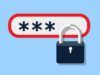Come vedere password salvate
Hai abilitato il salvataggio automatico delle password nel tuo browser, ora vorresti vedere quali sono i dati di login per un sito — in modo da immetterli su altri tuoi dispositivi —, ma non sai come riuscirci? Hai dimenticato la password che impieghi per accedere alla tua rete wireless e ti piacerebbe scoprire come poterla recuperare facilmente? Direi, allora, che sei capitato sulla guida giusta, al momento giusto.
Con questo tutorial, infatti, ti spiegherò come vedere le password salvate su computer, smartphone e tablet agendo sia in tutti i principali programmi per la navigazione online che nel pannello delle impostazioni del sistema operativo. Sarà altresì mia premura indicarti come recuperare le chiavi d’accesso alle reti Wi-Fi memorizzate su tutti i tuoi device. Insomma, alla fine dovresti avere un quadro abbastanza completo della situazione.
Che ne dici, allora, di mettere le chiacchiere da parte e di cominciare a darti da fare? Sei d’accordo? Grandioso. Allora posizionati bello comodo, prenditi qualche minuto soltanto per te e comincia a concentrati sulla lettura di quanto riportato qui sotto. Detto ciò, non mi resta che augurarti una buona lettura!
Indice
- Come vedere password salvate su PC
- Come vedere password salvate su Android
- Come vedere password salvate su iPhone e iPad
- Come vedere password salvate del Wi-Fi
Come vedere password salvate su PC
In primo luogo, desidero indicarti come vedere le password salvate su PC, per la precisione quelle che hai salvato nei browser e quelle che risultano archiviate direttamente nelle “casseforti” di Windows e macOS. Per tutti i dettagli del caso, continua a leggere. Le spiegazioni che ti occorrono sono proprio qui di seguito.
Vedere password salvate Chrome
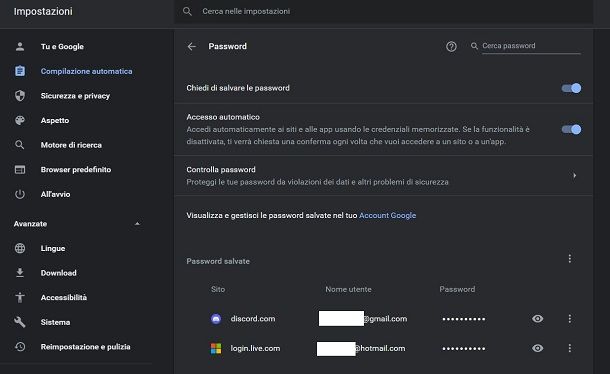
A prescindere dal sistema operativo installato sul tuo PC, se utilizzi Chrome, puoi vedere le password salvate in esso provvedendo in primo luogo ad avviare il browser, facendo clic sul pulsante con i tre puntini in verticale posto in alto a destra e selezionando la voce Impostazioni dal menu che compare.
Nella nuova schermata che si apre, tramite la barra laterale, seleziona la scheda Compilazione automatica e seleziona la voce Password. In seguito, sotto la dicitura Password salvate, potrai visualizzare tutte le password salvate nel browser. Se ne hai bisogno, puoi aiutarti nella ricerca delle credenziali immettendo la parola chiave di tuo interesse nel campo Cerca password che si trova in alto a destra.
Per un maggior grado di sicurezza, comunque, le password risultano oscurate: per poterle visualizzare le in chiaro, devi fare clic sull’icona con l’occhio che trovi accanto a ognuna di esse, immetti la password associata al tuo account utente sul PC e fai clic sul pulsante di conferma.
Vedere password salvate Edge
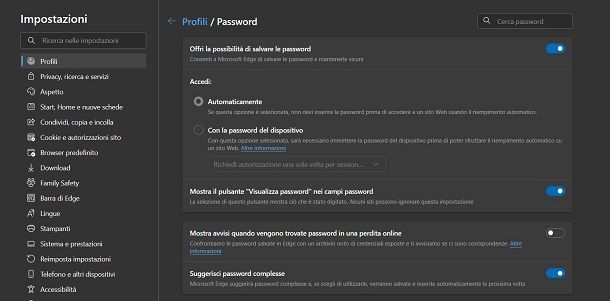
Navighi sul Web con il browser Microsoft Edge e vuoi sapere come vedere le password salvate? Niente di più semplice! Tutto quello che devi fare è avviare il browser e premere sull’icona (…) che trovi in alto a destra.
A questo punto, seleziona la voce Impostazioni e, tramite la barra laterale, fai clic sulla scheda Profili. A questo punto, premi sulla voce Password per accedere all’elenco di tutti i servizi Web per i quali hai memorizzato le credenziali di accesso (la sezione Password salvate). Se hai necessità di individuare uno specifico sito Web, utilizza la barra di ricerca situata in alto a destra.
Quando hai individuato il servizio Web di cui hai necessità vedere le credenziali, premi sull’icona dell’occhiolino, immetti la password del tuo PC e premi sul tasto OK per vedere la password precedentemente nascosta.
Vedere password salvate Firefox
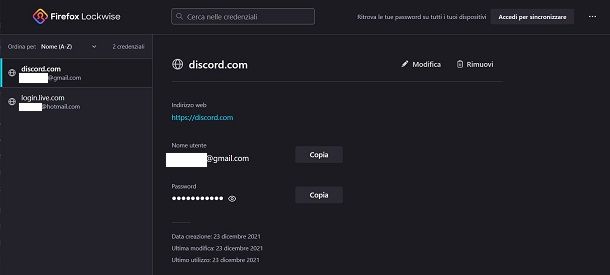
Se, invece, usi Firefox per navigare sul Web, puoi scoprire quali sono le password salvate nel browser procedendo nel seguente modo: avvia il navigatore, fai clic sul pulsante con le tre linee in orizzontale che si trova nella parte in alto a destra della schermata del browser e seleziona la voce Impostazioni dal menu che compare.
Nella nuova schermata che ti viene mostrata, fai clic sulla scheda Privacy e sicurezza, che trovi nella barra laterale e scorri le diverse voci fino a individuare la sezione Credenziali e password. A questo punto, premi sul tasto Credenziali salvate, per accedere alla sezione relativa alle password memorizzate tramite Firefox.
Nella sezione di sinistra puoi visualizzare l’elenco completo di tutti i dati di login salvati nel browser. Fai quindi clic su una delle voci in elenco, per vedere nel dettaglio i dati memorizzati. Se vuoi, puoi aiutarti nell’individuazione delle credenziali di tuo interesse compilando il campo di ricerca posto in alto.
Per visualizzare le password in chiaro, seleziona dunque il sito Internet di tuo interesse e fai clic sull’icona dell’occhio per vedere in chiaro la password associata all’account utente memorizzato per quel servizio Web.
Vedere password salvate Internet Explorer
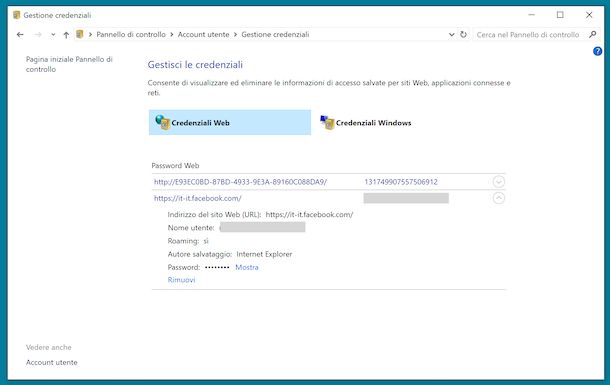
Se utilizzi un PC con su installato Windows e se hai l’abitudine di navigare in Rete con Internet Explorer (male! Si tratta di un browser ormai obsoleto e poco sicuro), puoi vedere le password salvate in esso agendo dal pannello delle impostazioni generale.
Dunque, provvedi innanzitutto a fare clic sul pulsante Start (quello con la bandierina di Windows) collocato sulla barra delle applicazioni, digita i termini “pannello di controllo” nel campo di ricerca visualizzato e seleziona il collegamento pertinente nel menu.
Una volta visualizzata la finestra del Pannello di controllo sul desktop, seleziona le voci Account utente > Gestisci credenziali Web e, successivamente, fai clic sul pulsante con la freccia situato in corrispondenza del sito Internet di cui hai interesse a visualizzare la password. Per visualizzare la password al momento nascosta, fai clic sulla voce Mostra e digita la password del tuo account utente su Windows.
Vedere password salvate Safari
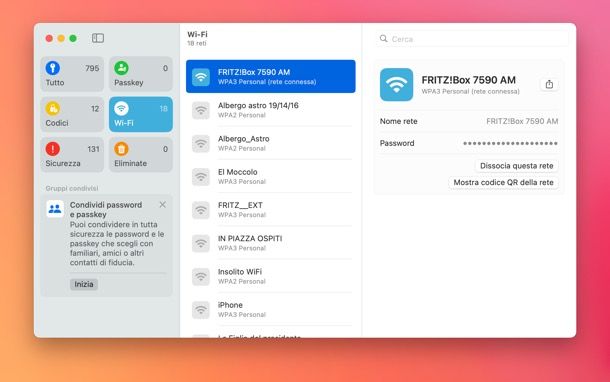
Utilizzi un Mac e Safari come browser? Allora, per vedere la password puoi usare l’app Password presente su macOS 15 Sequoia e successivi: aprila, autenticati con Touch ID o password e potrai vedere tutte le password salvate.
Nel caso in cui tu stia utilizzando una versione più datata di macOS, se ti interessa vedere le password salvate in Safari, avvia quest’ultimo, clicca sul menu Safari che si trova in alto a sinistra e seleziona la voce Preferenze/Impostazioni da quest’ultimo.
Nella finestra che ora visualizzi sullo schermo, seleziona la scheda Password, digita la password relativa al tuo account utente sul computer (o esegui lo sblocco con Apple Watch/Touch ID) e premi il tasto Invio sulla tastiera.
A questo punto, potrai finalmente visualizzare tutte le password salvate in Safari, nell’elenco collocato al centro. Se non riesci a trovare specifici dati di login, puoi aiutarti con il campo di ricerca situato in alto a destra. Inoltre, poiché le password salvate nel browser non vengono mostrate in chiaro, per poterle visualizzare, facci clic sopra.
Vedere password salvate Windows 10
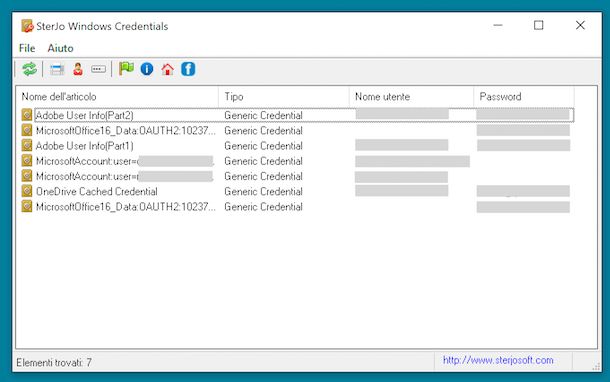
Su Windows 10 e Windows 11 (ma anche sulle precedenti versioni di Windows), le password salvate per accedere ad account di posta elettronica e altri servizi impiegati sul PC vengono archiviate in una sezione apposita del Pannello di controllo, accessibile richiamando quest’ultimo dal menu Start e selezionando le voci Account utente > Gestione credenziali Windows.
Purtroppo, però, le password salvate non sono in chiaro, motivo per cui occorre usare dei software di terze parti per poterle visualizzare, come nel caso di SterJo Windows Credentials: programma gratuito che non richiede installazione ed è molto semplice da impiegare.
Per effettuarne il download sul tuo computer, visita il sito Internet del programma e fai clic sul pulsante Portable. A download ultimato, apri l’archivio ZIP ottenuto, estrailo in una cartella a piacere, avvia il file .exe contenuto al suo interno e fai clic sul pulsante Sì, nella finestra che compare sul desktop.
Dopo aver compiuto i passaggi di cui sopra, ti ritroverai al cospetto della schermata principale del programma, che però non sarà in italiano. Per tradurla, clicca sulla bandierina verde situata sulla barra degli strumenti in alto, seleziona la voce Italian dal menu e premi sui pulsanti Applica e OK.
Successivamente, riavvia il programma per fare in modo che le modifiche applicate vengano effettivamente apportate; dopodiché potrai visualizzare l’elenco delle credenziali salvate sul PC. Se determinate credenziali non compaiono in elenco, premi sul bottone con le due frecce verdi situato in alto a sinistra, per aggiornare i dati.
Vedere password salvate Mac
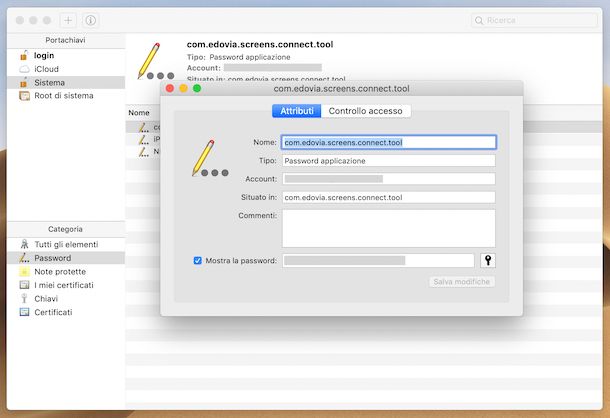
Se stai usando un Mac, ti comunico che puoi vedere tutte le varie password salvate sul computer (quelle per accedere a siti Internet, alle caselle di posta elettronica ecc.) utilizzando l’app Password di cui ti ho parlato prima.
In alternativa, puoi usare anche Accesso Portachiavi, il quale, se hai attivato la memorizzazione del portachiavi su iCloud, permette di visualizzare anche le password salvate su altri dispositivi della “mela morsicata” collegati al medesimo account Apple.
Per servirtene, fai in primo luogo clic sulla relativa icona (quella con le chiavi) che trovi nella cartella Altro del Launchpad. Una volta visualizzata la finestra di Accesso Portachiavi sulla scrivania, clicca sulla voce Sistema presente nella barra laterale di sinistra e seleziona la dicitura Password che trovi in corrispondenza della sezione Categoria (sempre a sinistra).
A questo punto, individua quelle che sono le credenziali di tuo interesse nell’elenco visibile a destra. Se non riesci a trovare i dati di tuo interesse, puoi aiutarti con il campo di ricerca collocato in alto a destra. Dopo aver trovato le informazioni di login che vuoi visualizzare, facci doppio clic sopra e, nell’ulteriore finestra che si apre, spunta la casella situata in corrispondenza alla dicitura Mostra la password, immetti la password del Mac, così da poter vedere la password in chiaro.
Come vedere password salvate su Android
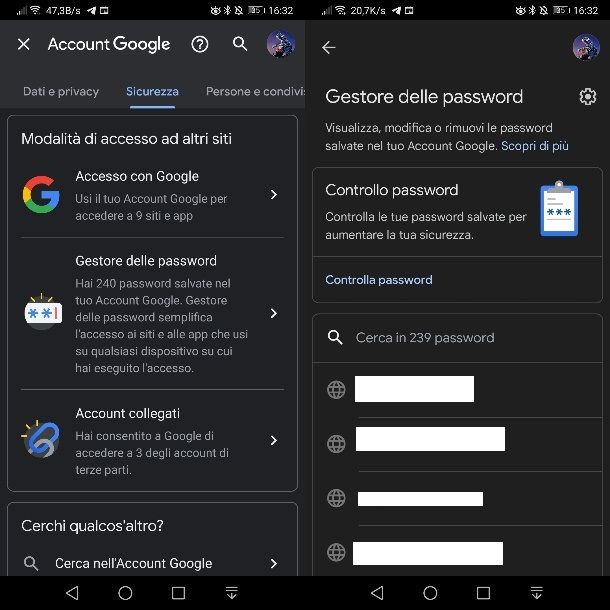
Se stai usando uno smartphone o un tablet basato con Android, per riuscire a vedere le password salvate su di esso, puoi rivolgerti al gestore delle password attivo sulla piattaforma mobile del “robottino verde” nel momento in cui l’account Google viene collegato al dispositivo in uso ed eseguendone anche la sincronizzazione con lo stesso.
Per vedere le password salvate su Google tramite il tuo smartphone o tablet, accedi alla schermata home e fai tap sull’icona delle Impostazioni (quella con l’ingranaggio). Nella nuova schermata che ora ti viene mostrata, fai tap prima sulla voce Google e poi su quella Gestisci il tuo account Google.
Successivamente, seleziona la scheda in alto Sicurezza e scorri la schermata fino a individuare la sezione Modalità di accesso ad altri siti. Premi dunque sulla voce Gestore delle password, per accedere alla schermata del password manager di Google. Tramite l’apposita barra di ricerca puoi individuare uno specifico servizio Web.
Quando lo hai individuato, fai tap su di esso, verifica la tua identità tramite il PIN dello smartphone o qualsiasi altro metodo di sblocco da te configurato e poi pigia sull’icona dell’occhiolino per vedere la password memorizzata per quello specifico servizio.
Se vuoi vedere le password salvate sull’account Google, puoi anche procedere raggiungendo l’apposito pannello Web con il tuo browser. Non devi fare altro che eseguire l’accesso con il tuo account Google e seguire le stesse indicazioni che ti ho fornito nei paragrafi precedenti per leggere le password memorizzate e sincronizzate su tutti i tuoi dispositivi (incluso il browser Google Chrome).
Come vedere password salvate su iPhone e iPad
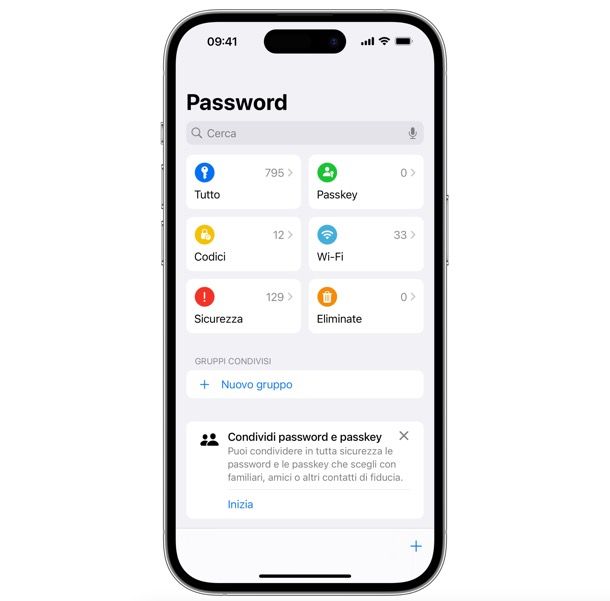
Se, invece, stai usando un iPhone oppure un iPad, per vedere le password salvate, relative a siti Internet e app, puoi fare riferimento all’app Password di iOS 18 e successivi. Apri quest’ultima, accedi con Face ID o Touch ID e troverai tutto lì.
Nelle versioni precedenti del sistema operativo, invece, puoi affidarti alle Impostazioni: sfiora la dicitura Password e sblocca l’accesso alle credenziali salvate tramite Face ID, Touch ID o codice del dispositivo. Dopo aver compiuto i passaggi di cui sopra, ti ritroverai al cospetto dell’elenco completo dei siti e delle app per le quali hai scelto di salvare i dati.
Seleziona, dunque, quello di tuo interesse e, nella schermata successiva, potrai visualizzare in chiaro la relativa password. Se non riesci a trovare subito le credenziali di cui hai bisogno, puoi aiutarti digitando, nella barra di ricerca in cima, le parole chiave di tuo interesse.
Se hai associato il device allo stesso ID Apple che usi su Mac, potrai accedere alle credenziali in questione (e alle password delle reti Wi-Fi) dall’Accesso Portachiavi di macOS, come spiegato prima.
Come vedere password salvate del Wi-Fi
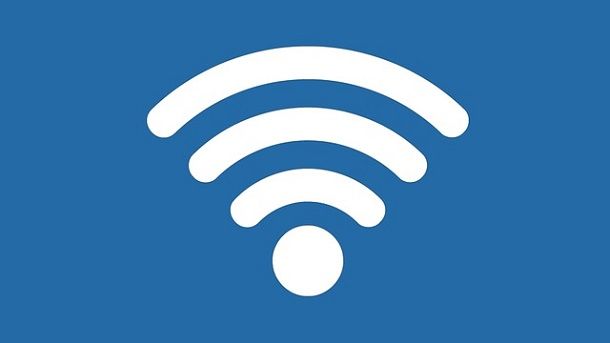
Se non ricordi più la password che hai impostato per la tua rete Wi-Fi e vorresti capire se esiste un modo per ritrovarla, sono ben lieto di comunicarti che la cosa è fattibilissima ed è al 100% legale (in quanto si tratta della tua rete e dei tuoi device).
A seconda di quelle che sono le tue preferenze oltre che, chiaramente, i mezzi in tuo possesso, puoi riuscirci accedendo al pannello di controllo del modem, usando funzioni e programmi appositi per PC e app per smartphone e tablet. Per tutti i dettagli del caso, ti rimando alla lettura della mia guida su come visualizzare la password del Wi-Fi.
Diverso è il discorso per quanto riguarda le reti altrui. Anche in questo caso è teoricamente possibile risalire alla password del Wi-Fi ma, come di certo già saprai, a meno che tu non abbia esplicitamente richiesto (e ottenuto!) il consenso per compiere l’operazione in questione al legittimo proprietario della connessione a Internet, la cosa costituisce una gravissima violazione della privacy.
Se vuoi approfondire il discorso, puoi leggere la mia guida su come scoprire la password del Wi-Fi altrui, ma ci tengo a precisare che essa è stata scritta a puro scopo dimostrativo o di test e che non è assolutamente mia intenzione incentivare attività illecite. Alla luce di ciò, non mi assumo alcuna responsabilità riguardo l’uso che potrebbe essere fatto delle informazioni in questione.

Autore
Salvatore Aranzulla
Salvatore Aranzulla è il blogger e divulgatore informatico più letto in Italia. Noto per aver scoperto delle vulnerabilità nei siti di Google e Microsoft. Collabora con riviste di informatica e ha curato la rubrica tecnologica del quotidiano Il Messaggero. È il fondatore di Aranzulla.it, uno dei trenta siti più visitati d'Italia, nel quale risponde con semplicità a migliaia di dubbi di tipo informatico. Ha pubblicato per Mondadori e Mondadori Informatica.